电脑怎么截屏?Windows与Mac全场景操作指南
1. Windows系统自带截屏方法
PrintScreen键是最原始却常被忽略的方式: - 按下PrtSc键,整张屏幕被复制到剪贴板,打开画图或微信聊天窗口Ctrl+V即可粘贴。 - 若只想截取当前窗口,用Alt+PrtSc组合键,省去后期裁剪烦恼。 - 需要自由选择区域?Win+Shift+S调出系统级“截图和草图”,矩形、任意形状、窗口、全屏四种模式一键切换。

2. macOS系统截屏进阶技巧
苹果电脑把截屏做到了“无需第三方”: - Command+Shift+3全屏截图,文件直接保存在桌面,格式默认为PNG。 - Command+Shift+4出现十字光标,拖拽即可框选;若此时按下空格键,光标变相机图标,可一键截取特定窗口并自带阴影效果。 - 录屏需求?Command+Shift+5调出浮动工具栏,支持选区录屏、麦克风开关、保存路径自定义。
3. 第三方截屏工具推荐
当系统自带功能不够用时,这些工具能提升效率: - Snipaste:贴图功能逆天,截完图按F3可将图片置顶在屏幕任意位置,写代码、做对比时极其方便。 - ShareX:开源免费,支持截图后自动上传图床、生成短链,自媒体工作者必备。 - CleanShot X(Mac专属):滚动长截图、录制动图、隐藏桌面图标一键完成,颜值与实力并存。
手机截屏快捷键:安卓与iOS隐藏玩法
1. 安卓机型通用方案
不同品牌按键组合略有差异,但逻辑一致: - 电源键+音量下键:三星、小米、OPPO、vivo等主流机型通用,按住约1秒听到“咔嚓”声即成功。 - 三指下滑:华为/荣耀在设置-辅助功能-快捷启动及手势中开启,单手操作时比按键更顺手。 - 指关节双击:部分华为机型支持,用指关节快速敲击屏幕两次即可截屏,科技感十足。
2. iPhone全系列截屏操作
苹果把截屏做到了“零学习成本”: - Face ID机型:同时按下侧边键+音量上键,屏幕左下角出现缩略图,左滑可快速保存,点进可即时标注。 - Touch ID机型:同时按下Home键+电源键,操作逻辑与上述相同。 - 辅助触控小白点:在设置-辅助功能-触控中开启,自定义顶层菜单添加“截屏”,无需按键即可截图,适合Home键损坏的老机型。
3. 长截图与滚动截屏怎么做?
系统自带功能已覆盖大部分需求: - 安卓原生:截图后点击预览图下方的“滚动截屏”按钮,自动向下拼接,微信聊天记录、网页长图一键生成。 - 三星OneUI:用电源键+音量下键截屏后,屏幕底部会出现“滚动截屏”图标,点击后手指无需离开屏幕,持续滑动即可。 - iPhone:Safari浏览器中截屏后点预览图,顶部切换至“整页”标签,可保存为PDF文件,适合保存长文章或账单。
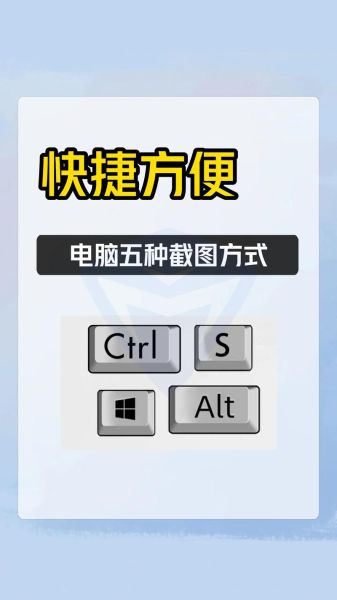
截屏后的高效处理:从标注到分享
1. 快速标注与马赛克
截图不是终点,高效处理才能节省时间: - Windows画图3D:打开截图后,用“神奇选择”功能可一键抠图,做教程时突出关键区域。 - Mac预览:双击截图文件,顶部工具栏提供箭头、文字、签名、放大镜标注,无需额外安装软件。 - 手机端:iOS相册编辑支持“标记”功能,安卓可用小米画报或OPPO相册自带涂鸦笔,敏感信息用马赛克笔涂抹即可。
2. 云端同步与跨设备协作
避免“截图躺在手机相册吃灰”的尴尬: - Windows+安卓:开启“Microsoft Phone Link”,手机截图后电脑通知中心自动弹出,拖拽即可插入PPT。 - Mac+iPhone:开启iCloud照片同步,截图后30秒内出现在Mac“最近添加”相册,AirDrop传图已成过去式。 - 第三方方案:Telegram“已保存的消息”或Flomo笔记,截图发送后自动按时间轴归档,支持关键词搜索。
常见疑问解答
Q:截屏后找不到文件保存到哪?
Windows:若用PrtSc键,文件不会自动保存,需手动粘贴到画图另存为;用Win+Shift+S则保存在剪贴板,需粘贴到微信或Word才能生成文件。Mac:默认保存在桌面,文件名格式为“屏幕快照+日期时间”。
Q:游戏全屏时截屏黑屏怎么办?
游戏使用独占全屏模式会屏蔽系统截图,解决方法: - 在游戏设置中改为窗口化全屏或无边框窗口。 - 使用GeForce Experience(NVIDIA显卡)或AMD ReLive自带截图功能,按Alt+Z或Alt+R呼出覆盖层。
Q:如何截取右键菜单或下拉列表?
这类界面按下截屏键会消失,技巧如下: - Windows:先按住Ctrl+Alt再点击右键菜单,保持菜单显示状态,接着用Win+Shift+S区域截图。 - Mac:用Command+Shift+4+空格组合键,光标变相机后,点击需要截取的菜单窗口即可。
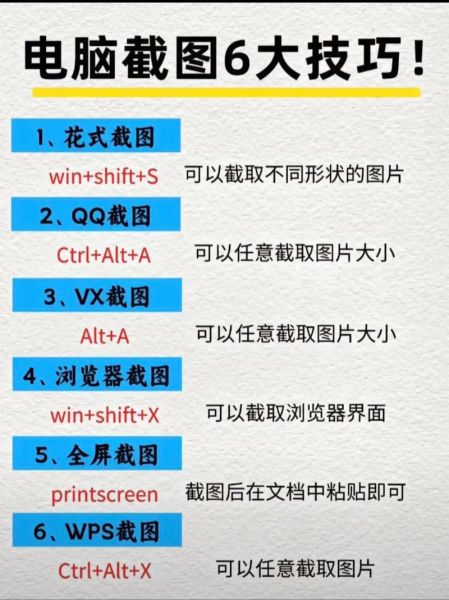







还木有评论哦,快来抢沙发吧~